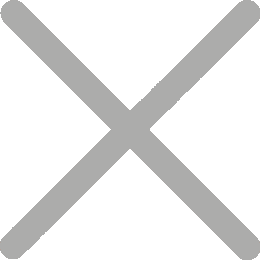
ডকুমেন্ট মুদ্রণের জন্য ওয়াই-ফাই নেটওয়ার্কের সাথে লড়াই করতে ক্লান্ত? ওয়াই-ফাই ডাইরেক্ট প্রিন্টিং আপনাকে আপনার ডিভাইসটিকে সরাসরি প্রিন্টারের সাথে সংযোগ করতে দেয় - কোন রাউটার এই দ্রুত গাইডটি আপনাকে দেখায় কিভাবে এটি কাজ করে, কেন এটি ২০২৫ সালে গুরুত্বপূর্ণ এবং কিভাবে যে কোনও ডিভাই
ওয়াই-ফাই ডাইরেক্ট প্রিন্টিং একটি ওয়্যারলেস প্রিন্টিং পদ্ধতি যা আপনার ফোন, ল্যাপটপ বা ট্যাবলেটকে সরাসরি প্রিন্টারের স এটি ডিভাইস এবং প্রিন্টারের মধ্যে একটি নিরাপদ, এক-এক লিঙ্ক তৈরি করে।

আজকের অনেক প্রিন্টার ওয়াই-ফাই ডাইরেক্টকে সমর্থন করে - কিছু বাক্সের বাইরে, অন্যগুলি সামান্য কাস্ HPRT এর TP80R উদাহরণ হিসেবে গ্রহণ করুনঃ যদিও এটিতে ডিফল্টভাবে ওয়াই-ফাই ডাইরেক্ট অন্তর্ভুক্ত নেই, তবে আপনি সহজেই আপনার অর্ডার দেওয়ার সময
টিপঃ ওয়াই-ফাই কার্যকারিতা অন্তর্ভুক্ত যে কোনও এইচপিআরটি প্রিন্টার ওয়াই-ফাই ডাইরেক্টকে সমর্থন করার জন্য কনফিগ এটি একটি নমনীয় বিকল্প - মোবাইল পেশাদারদের জন্য দুর্দান্ত, পপ-আপ স্টোর, বা যে কেউ রাউটার ছাড়াই ওয়্যারলেস প

ওয়াই-ফাই ডাইরেক্ট ব্যবহার করবেন না নাকি ঐতিহ্যবাহী ওয়্যারলেস সেটআপ? এখানে কিভাবে তারা তুলনা করে:
সংক্ষেপ:
ওয়াই-ফাই ডাইরেক্ট পৃথক, দ্রুত সেটআপ ব্যবহারের ক্ষেত্রে আরও উপযুক্ত, যখন ঐতিহ্যবাহী ওয়্যারলেস প্রিন্টিং একাধি
ওয়াই-ফাই ডাইরেক্ট আপনার ডিভাইস এবং প্রিন্টারের মধ্যে একটি সরাসরি ওয়্যারলেস লিঙ্ক তৈরি করে - ইন্টারনেট বা এটা ব্লুটুথের মতো চিন্তা করুন, কিন্তু দ্রুত গতি এবং ব্যাপক সামঞ্জস্যতার সাথে।
মূল প্রযুক্তিগত পয়েন্ট:
আপনার প্রিন্টার তার নিজস্ব ওয়াই-ফাই নেটওয়ার্ক (এসএসআইডি) তৈরি করে
আপনার ডিভাইস সেই নেটওয়ার্কের সাথে সংযুক্ত
আপনি ইন্টারনেট অ্যাক্সেস ছাড়াই মুদ্রণ করতে পারেন
যদিও সমস্ত প্রিন্টারগুলি ডিফল্টভাবে ওয়াই-ফাই ডাইরেক্টের সাথে আসে না, তবে কনফিগারযোগ্য এইচপিআরটি মডেল সহ অনে এটি জুড়ে কাজ করে:
এটি মোবাইল বা অফলাইন মুদ্রণ পরিস্থিতির জন্য আদর্শ করে তোলে।
ওয়াই-ফাই ডাইরেক্ট প্রিন্টিং দ্রুত এবং রাউটার বা ইন্টারনেট সংযোগের প্রয়োজন হয় না। আপনি আপনার ডিভাইসটিকে সরাসরি প্রিন্টারের ওয়াই-ফাই সংকেতের সাথে সংযোগ করতে পারেন এবং কয়েক মিনিটের মধ্
এটি বিভিন্ন প্ল্যাটফর্মে কিভাবে কাজ করে:
ওয়াই-ফাই ডাইরেক্ট বেশিরভাগ উইন্ডোজ ল্যাপটপে ভালভাবে কাজ করে। এখানে কিভাবে এটি সেট আপ করবেন:
ধাপে ধাপে:
সংযোগ ব্যর্থ হলে সমস্যা সমাধানঃ
বেশিরভাগ অ্যান্ড্রয়েড ফোন নেটিভ বা অ্যাপ্লিকেশনের মাধ্যমে ওয়াই-ফাই ডাইরেক্ট প্রি
অনুসরণ করার পদক্ষেপঃ
আইফোন এয়ারপ্রিন্ট পছন্দ করে, কিন্তু আপনার প্রিন্টার যদি এটি সমর্থন করে তবে ওয়াই-ফাই ডাইরেক্টটি ম্যানুয়া
পদক্ষেপ:
ওয়াই-ফাই ডাইরেক্ট সাধারণত নির্ভরযোগ্য, কিন্তু কিছু ব্যবহারকারী সংযোগ বা সেটআপ সমস্যার ম এখানে সাধারণ সমস্যা এবং দ্রুত সমাধান:
সমস্যা: ল্যাপটপে প্রিন্টার পাওয়া যায়নি
ঠিক করুন: প্রিন্টার এবং পিসি রিবুট করুন, ওয়াই-ফাই ডাইরেক্ট চালু আছে তা পরীক্ষা করুন
সমস্যা: "সরাসরি ওয়াই-ফাই ব্যর্থ" বার্তা
ঠিক করুন: ভুলে যান এবং পুনরায় সংযোগ করুন, ওয়াই-ফাই ড্রাইভার আপডেট করুন
সমস্যা: আইফোন সংযোগ করতে পারে না
ঠিক করুন: বিমান মোড বন্ধ করুন, সরাসরি প্রিন্টারের এসএসআইডিতে যোগদান করুন
ওয়াই-ফাই ডাইরেক্ট প্রিন্টিংয়ের জন্য আদর্শঃ
সঠিক ওয়াই-ফাই ডাইরেক্ট প্রিন্টার নির্বাচন শুধু স্পেসিফিকেশন পরীক্ষা করার কথা নয়, এটি আপনার পরিবেশ, ডিভাইস সেটআপ এবং ওয়ার্ আপনি একটি কিওস্কে একটি ফোন থেকে মুদ্রণ করুন, অথবা একটি ব্যস্ত পিওএস কাউন্টার চালান, এখানে কিভাবে আপনার প্রয়োজন সিদ্ধ
আপনি কিনতে আগে, নিশ্চিত করুন যে প্রিন্টার আছেঃ
এইচপিআরটি কম্প্যাক্ট তাপীয় প্রিন্টারগুলির একটি নমনীয় লাইন সরবরাহ করে যা ওয়াই-ফাই মডিউল দিয়ে সজ্জিত হলে নীচে তিনটি শীর্ষ পছন্দ দেওয়া হয়েছে, প্রত্যেকটি বিভিন্ন ব্যবহারের ক্ষেত্রে উপযুক্তঃ
একটি কম্প্যাক্ট 3 ইঞ্চি রসিদ এবং টিকিট প্রিন্টার, মোবাইল বুথ, ক্যাফে বা ইভেন্ট কাউন্টারের জন্য আদর্শ।
ব্যবহারের ক্ষেত্রে: পপ-আপ দোকান, ইভেন্ট টিকিট, মোবাইল কিওস্ক
TP80R দেখুনপিওএস পরিবেশের জন্য ডিজাইন করা হয়েছে যার গতি এবং নির্ভরযোগ্যতা প্রয়োজন।
ব্যবহারের ক্ষেত্রে: সুপারমার্কেট, রেস্তোরাঁ কাউন্টার, রিসেপ্শন ডেস্ক
TP808-i দেখুনমডুলার ইন্টারফেস বিকল্প সহ একটি বহুমুখী মডেল। ওয়াই-ফাই মডিউলের মাধ্যমে ওয়াই-ফাই ডাইরেক্টকে সমর্থন করে।
ব্যবহারের ক্ষেত্রে: ভেন্ডিং কিওস্ক, এম্বেডেড পিওএস মেশিন, কম্প্যাক্ট খুচরা এলাকা
দেখুন TP806ইন্টারনেট অ্যাক্সেস ছাড়া উচ্চ মানের ছবি মুদ্রণ করতে হবে? CP4000 একটি কম্প্যাক্ট ফটো প্রিন্টার যা মোবাইল ফটোগ্রাফার, ফটো বুথ বা ব্যক্তিগতকৃত মুদ্রণ পরিষেবাগুলির জন্
ব্যবহারের ক্ষেত্রে: ইভেন্ট, বিবাহ, ইনস্ট্যান্ট ফটো কিওস্ক, সৃজনশীল স্টুডিও
CP4000 দেখুনটিপ:
যদি ওয়াই-ফাই ডাইরেক্ট স্ট্যান্ডার্ড স্পেসিফিকেশনগুলিতে তালিকাভুক্ত না হয়, তাহলে মডেলটি ওয়াই- ওয়াই-ফাই মডিউল সহ সমস্ত এইচপিআরটি প্রিন্টার ওয়াই-ফাই ডাইরেক্টকে সমর্থন করতে পারে।
একটি ওয়াই-ফাই ডাইরেক্ট প্রিন্টার নির্বাচন করার সময়, চিন্তা করুনঃ
স্থির কাউন্টার, মোবাইল ইভেন্ট, ডেলিভারি সার্ভিস
আইফোন, অ্যান্ড্রয়েড ফোন, ল্যাপটপ
যেমন, কখনও কখনও ইথারনেট, কখনও কখনও ওয়াই-ফাই
এইচপিআরটি আপনার সেটআপের সাথে একটি প্রিন্টারকে মিলিত করা সহজ করে তোলে মডেলগুলির সাথে যা আপনি প্রয়োজন অনুয
ওয়াই-ফাই ডাইরেক্ট প্রিন্টিং আপনাকে যে কোন জায়গায়, যে কোন সময় প্রিন্ট করার স্বাধীনতা দেয় - কোন এটা:
আজ একটি ওয়াই-ফাই ডাইরেক্ট-সক্ষম প্রিন্টারে আপগ্রেড করুন আপনার কাজ (এবং ভ্রমণ) আপনাকে ধন্যবাদ জানা
উত্তরঃ এটি আপনার ডিভাইস থেকে সরাসরি ওয়াই-ফাইের মাধ্যমে একটি প্রিন্টারে মুদ্রণ করার একটি উপায়, রাউটার বা শেয়ার
উত্তরঃ না। শুধুমাত্র ওয়াই-ফাই ডাইরেক্ট ক্ষমতা সহ প্রিন্টারগুলি একটি পিয়ার-টু-পিয়ার সংযোগ তৈরি
উত্তর: হ্যাঁ। আইফোন যদি এয়ারপ্রিন্ট উপলব্ধ না হয় তবে ওয়াই-ফাই ডাইরেক্টের মাধ্যমে সামঞ্জস্যপূর্ণ প্রিন্টা
উত্তরঃ এটি পুরানো ড্রাইভার, হস্তক্ষেপ বা ডিভাইস অসামঞ্জস্যতার কারণে হতে পারে। আপনার ড্রাইভার আপডেট করুন এবং পুনরায় সংযোগ করুন।